Fragmentos de consultas
Muitas vezes, é mais fácil duplicar trabalhos anteriores e modificar do que escrever algo do zero. Isto é particularmente verdadeiro para declarações comuns JOIN ou expressões complexas CASE . À medida que sua lista de consultas cresce, pode ser difícil lembrar quais consultas contêm a declaração que você precisa. Você também pode criar um trecho de consulta que contenha um ponto de inserção com texto de espaço reservado que um usuário pode substituir em tempo de execução.
Trechos de consulta são segmentos de consultas que você pode compartilhar e acionar usando o preenchimento automático. Use trechos de consulta para:
- Declarações frequentes
JOIN - Cláusulas complicadas como
WITHouCASE. - Formatação condicional
Aqui estão exemplos de trechos:
--Simple snippet
WHERE fare_amount > 100
--Snippet with an insertion point for a value to be provided at runtime
WHERE fare_amount > ${1:value}
--Snippet with an insertion point for a value to be provided at runtime and containing a default value
WHERE fare_amount > ${1:100}
--Snippet with multiple insertion points
WHERE fare_amount > ${2:min_value} AND fare_amount < ${1:max_value} AND trip_distance < ${0:max_distance}
Criar trechos de consulta
Use as seguintes etapas para criar trechos usando estes exemplos de trechos:
Clique no seu nome de utilizador na barra superior da área de trabalho e selecione Definições na lista pendente.
Clique na guia Desenvolvedor .
Ao lado de trechos de consulta SQL, clique em Gerenciar.
Clique em Criar trecho de consulta.
No campo Substituir, insira o nome do trecho. Você usará esse nome ao escrever uma consulta que usa o trecho.
Opcionalmente, insira uma descrição.
No campo Trecho, insira o trecho.
Clique em Criar.
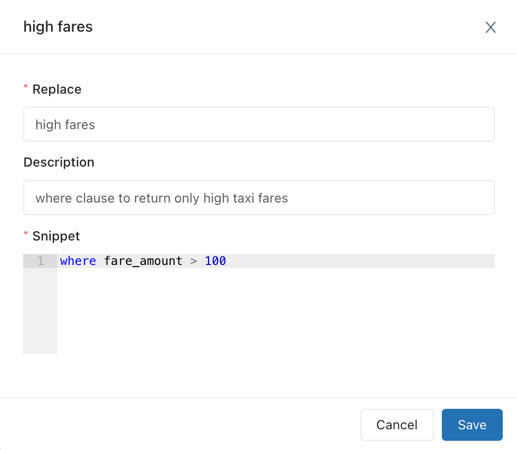
Usar um trecho de consulta em uma consulta
Aqui está um exemplo de uma consulta simples com a qual você pode usar esses trechos de consulta:
--Simple query
SELECT * FROM samples.nyctaxi.trips
Use as seguintes etapas para usar um trecho de consulta com essa consulta:
Abra o Editor SQL.
Digite sua consulta no painel de consulta do editor SQL.
Digite as 3 primeiras letras do nome do trecho e selecione um trecho na janela de preenchimento automático. Você também pode abrir manualmente a janela pressionando
Option+Spacee selecionando um trecho.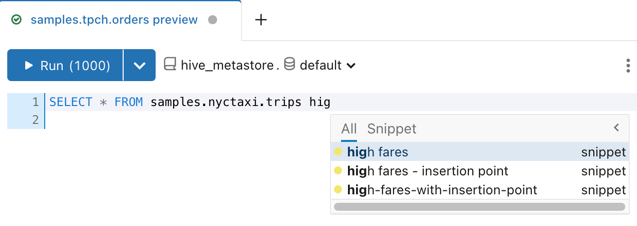
Execute a consulta com a
WHEREcláusula do trecho de consulta.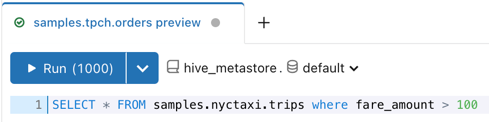
Trabalhando com pontos de inserção em trechos de consulta
Você designa pontos de inserção envolvendo uma ordem de tabulação inteira com um único cifrão e chaves ${}. Um espaço reservado para texto precedido por dois pontos :é opcional, mas útil para usuários não familiarizados com seu trecho. Nos trechos de consulta com pontos de inserção que você criou anteriormente, ${1:value} é um ponto de inserção com espaço reservado e ${1:100} é um ponto de inserção com um valor padrão para o espaço reservado que você pode substituir em tempo de execução. Quando o Databricks SQL renderiza o trecho, o cifrão $ e as chaves são removidos {} e a palavra value ou o padrão de é realçado 100 para substituição.
Quando há vários pontos de inserção, o quilate de inserção de texto salta para o primeiro ponto de inserção para solicitar o valor desejado. Quando você pressiona Tab, o quilate salta para o próximo ponto de inserção para o próximo valor. Quando você pressionar Tab novamente, o quilate saltará para a próxima linha do ponto de inserção até atingir o ponto de inserção final.
Nota
Um ponto de inserção de zero ${0} é sempre o último ponto na ordem de tabulação.
Use as seguintes etapas para usar os trechos de consulta de ponto de inserção com a consulta:
Abra o Editor SQL.
Digite sua consulta no painel de consulta do editor SQL.
Digite as 3 primeiras letras do nome do trecho de consulta e selecione um trecho de consulta com o ponto de inserção sem um valor padrão.
O trecho de consulta é adicionado à consulta e o quilate de inserção de texto salta para o ponto de inserção.
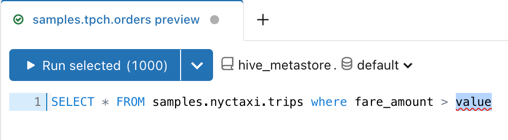
Insira um valor para a
WHEREcláusula, como200.Opcionalmente, execute a consulta com a
WHEREcláusula do trecho de consulta.Repita as etapas anteriores, mas selecione o trecho de consulta com o ponto de inserção usando um valor padrão.
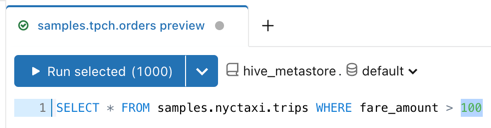
Repita as etapas anteriores, mas selecione o trecho de consulta com vários pontos de inserção.

Introduza um valor para o primeiro ponto de inserção, prima a Tecla de Tabulação para o ponto de inserção seguinte e introduza um valor e, em seguida, prima a Tecla de Tabulação para o ponto de inserção final e introduza um valor.